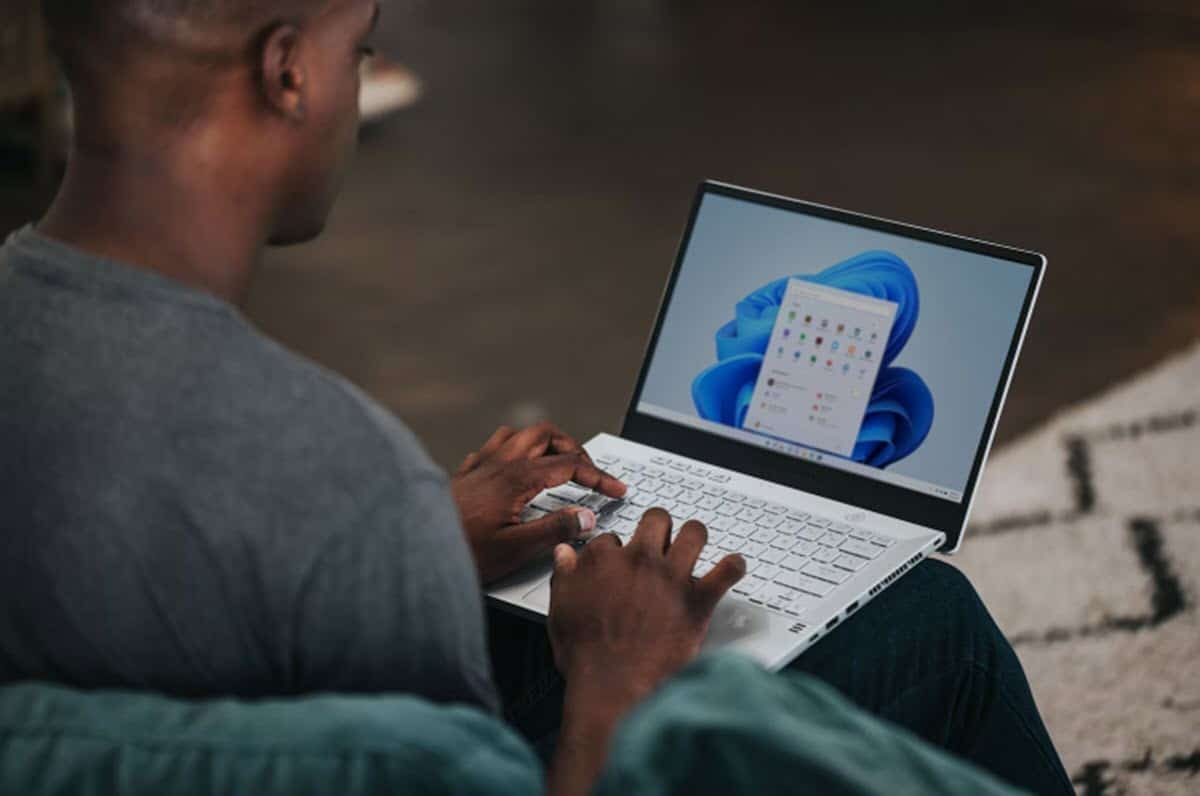
Windows 11 เป็นเวอร์ชันล่าสุดที่ Microsoft นำเสนอสู่ตลาดระบบปฏิบัติการ โดยได้รับการขนานนามว่าเป็นตัวตายตัวแทนของ Windows 10 การมาถึงของ Windows XNUMX ค่อนข้างวุ่นวาย เมื่อพิจารณาจากข้อสงสัยทั้งหมดที่มีอยู่เกี่ยวกับความเป็นไปได้ในการติดตั้งบนคอมพิวเตอร์ทุกเครื่อง อย่างไรก็ตาม จนถึงวันนี้ ความไม่สะดวกทั้งหมดได้ผ่านพ้นไปแล้ว แม้จะมีทางเลือกอื่นที่เสนอโดยบริษัทเดียวกันก็ตาม ดังนั้น, หากคุณสนใจที่จะมีไว้ในคอมพิวเตอร์ของคุณ เราจะอธิบายวิธีการติดตั้ง Windows 11 จาก USB อย่างง่ายดาย
กระบวนการนี้ง่ายมากและเพียงแค่มีองค์ประกอบที่จำเป็นและทำตามคำแนะนำเท่านั้น คุณก็จะมี Windows 11 บนคอมพิวเตอร์ของคุณภายในเวลาไม่ถึงชั่วโมง
จะติดตั้ง Windows 11 จาก USB ได้อย่างไร เป็นขั้นเป็นตอน
การรู้วิธีติดตั้ง Windows 11 จาก USB เป็นสิ่งที่ให้ประโยชน์ที่น่าสนใจแก่คุณ. ประการแรก คุณจะประหยัดเงินได้เนื่องจากคุณไม่จำเป็นต้องพึ่งช่างเทคนิคเพื่อติดตั้งระบบปฏิบัติการ ในทางกลับกัน เมื่อรู้ขั้นตอนแล้ว คุณจะสามารถทำได้เมื่อคุณต้องการและในจำนวนอุปกรณ์ที่คุณต้องการ นอกจากจะช่วยเพื่อนและคนรู้จักของคุณแล้ว
การติดตั้ง Windows หยุดเป็นความท้าทายจาก Windows 10 เมื่ออินเทอร์เฟซของการติดตั้งเป็นมิตรกว่าในการส่งมอบก่อนหน้านี้มาก. ด้วย Windows 11 กระบวนการไม่แตกต่างกันมากนัก อย่างไรก็ตาม อินเทอร์เฟซใหม่ยังคงทำให้การใช้งานง่ายขึ้นมากขึ้นเรื่อยๆ
ข้อกำหนดในการติดตั้ง Windows 11 จาก USB
การใช้ USB เป็นสื่อในการติดตั้งกลายเป็นทางเลือกที่ดีที่สุดเนื่องจากอุปกรณ์เหล่านี้ขยายความจุในการจัดเก็บอย่างมาก. นอกจากนี้ พอร์ต USB ยังพัฒนาจนถ่ายโอนข้อมูลได้รวดเร็วยิ่งขึ้น จึงเป็นตัวเลือกที่สมบูรณ์แบบในการติดตั้งระบบปฏิบัติการ
หากคุณต้องการใช้ Windows 11 คุณต้องมี:
- แท่ง USB ขนาด 8GB ขึ้นไป
- ใบสมัคร เครื่องมือการสร้างสื่อ.
- การเชื่อมต่ออินเทอร์เน็ต.
แอปพลิเคชั่นนี้มีความเป็นไปได้ในการสร้างสื่อการติดตั้งด้วยดิสก์และหน่วยความจำ USB ผ่านกระบวนการที่ง่ายมาก โดยไม่จำเป็นต้องหันไปใช้แอปพลิเคชั่นของบุคคลที่สาม. นอกจากนี้ คุณต้องพิจารณาข้อกำหนดขั้นต่ำต่อไปนี้สำหรับการติดตั้งระบบปฏิบัติการ:
- โปรเซสเซอร์ดูอัลคอร์ 1GB หรือดีกว่า
- หน่วยความจำ RAM 4GB
- พื้นที่เก็บข้อมูล 64GB
- ความพร้อมใช้งานของ UEFI
- โมดูล TPM 2.0
สำหรับโมดูล TPM 2.0 เราต้องเน้นว่าโมดูลนี้ไม่ได้แสดงถึงปัญหาอีกต่อไป เนื่องจาก Microsoft ได้เพิ่มความเป็นไปได้ในการหลีกเลี่ยงข้อกำหนดนี้ผ่านทาง Registry. ดังนั้น หากระหว่างการติดตั้ง คุณได้รับข้อความที่ระบุว่าคอมพิวเตอร์ของคุณไม่รองรับ คุณจะต้องทำตามขั้นตอนที่ระบุที่นี่เท่านั้น
ในทางกลับกัน เราต้องเน้นย้ำว่าผ่านรูฟัส เรามีความเป็นไปได้ในการสร้างสื่อการติดตั้งที่ไม่เป็นไปตามข้อกำหนดของโมดูล TPM Rufus เป็นแอปพลิเคชั่นที่ออกแบบมาเพื่อบันทึกระบบปฏิบัติการไปยัง USB sticks และแปลงเป็นสื่อสำหรับบู๊ตสำหรับการติดตั้ง
การสร้างสื่อการติดตั้ง USB
ในการเริ่มต้นกระบวนการนี้ เราจะใช้เครื่องมือสร้างสื่อที่จะช่วยให้เราสร้างสื่อการติดตั้ง Windows 11. ในแง่นี้ ให้เชื่อมต่อหน่วยความจำ USB เข้ากับคอมพิวเตอร์ของคุณและเรียกใช้แอปพลิเคชัน จากนั้นยอมรับข้อกำหนดและเงื่อนไขของระบบปฏิบัติการ จากนั้น เลือกภาษา และในหน้าจอถัดไป เลือกตัวเลือก “USB Flash Drive”
แอปพลิเคชันจะจดจำอุปกรณ์ USB คลิกที่ "ถัดไป" จากนั้นการดาวน์โหลดและติดตั้ง Windows 11 จะเริ่มขึ้นในหน่วยความจำ USB ของคุณทันที เวลาที่ใช้จะขึ้นอยู่กับความเร็วในการเชื่อมต่อของคุณ เนื่องจากอิมเมจ Windows ISO จะถูกดาวน์โหลดจากเซิร์ฟเวอร์ของ Microsoft
การติดตั้ง Windows 11 จาก USB
เมื่อสิ้นสุดกระบวนการ หน่วยความจำ USB ของคุณจะพร้อมติดตั้ง Windows 11 บนคอมพิวเตอร์ทุกเครื่องที่ตรงตามข้อกำหนดขั้นต่ำ. ในการเริ่มต้นคุณจะต้องเข้าถึง UEFI หรือ BIOS ของคอมพิวเตอร์ของคุณก่อนเพื่อเลือกสื่อสำหรับบู๊ต นี่คือสิ่งที่จะขึ้นอยู่กับผู้ผลิตอุปกรณ์ของคุณทั้งหมด ดังนั้นคุณสามารถค้นหาข้อมูลได้ในหน้าอย่างเป็นทางการ อย่างไรก็ตาม โดยทั่วไปเราสามารถเข้าถึงได้โดยกดปุ่ม F12 หรือ F2 บนหน้าจอที่แสดงยี่ห้อของคอมพิวเตอร์
เมื่อคุณต้องเผชิญกับการเลือกสื่อสำหรับบูตก็เพียงพอแล้วที่จะเลือกหน่วยความจำ USB และโปรแกรมการติดตั้งจะเริ่มขึ้นทันที ณ จุดนี้ คุณจะต้องทำตามคำแนะนำและเส้นทางที่ผู้ช่วยเสนอเท่านั้น ดังนั้น เลือกภาษา รุ่นของ Windows ยอมรับข้อกำหนดและเงื่อนไข และคลิกที่ «ติดตั้งเดี๋ยวนี้"
จากนั้นคุณจะต้องเลือกฮาร์ดไดรฟ์ที่จะทำการติดตั้ง และสุดท้าย คุณจะต้องรอให้การติดตั้งเสร็จสิ้นบนคอมพิวเตอร์
ติดตั้ง Windows 11 ด้วย Rufus
วิธีติดตั้ง Windows 11 จาก USB มีทางเลือกเพิ่มเติมนอกเหนือจากที่เป็นทางการและเป็นทางเลือกที่เรากล่าวถึงข้างต้นด้วยแอปพลิเคชัน รูฟัส. ซอฟต์แวร์นี้มีความสามารถในการแปลงแฟลชไดรฟ์ USB เป็นสื่อการติดตั้งสำหรับระบบปฏิบัติการที่แตกต่างกัน. หากเราพูดถึง Windows 11 โดยเฉพาะ เราต้องคำนึงว่าโปรแกรมมีตัวเลือกต่างๆ เช่น การติดตั้งในเวอร์ชัน Live และการข้ามข้อกำหนดของโมดูล TPM
ในการทำเช่นนี้คุณจะต้อง:
- ดาวน์โหลดหนึ่ง อิมเมจ ISO ของ Windows 11.
- ดาวน์โหลด รูฟัส.
- เรียกใช้รูฟัส
- เลือกแท่ง USB
- เลือกอิมเมจ ISO
- เลือกตัวเลือก «การติดตั้ง Windows 11 แบบขยาย» เพื่อข้ามโมดูล TPM
- คลิกที่ "เริ่มต้น"
เมื่อเสร็จสิ้น คุณจะมีหน่วยความจำ USB ที่พร้อมสำหรับติดตั้ง Windows 11 โดยจะข้ามการตรวจสอบความถูกต้องของโมดูล TPM 2.0 โดยอัตโนมัติ กระบวนการติดตั้งระบบปฏิบัติการนั้นเหมือนกับที่เรากล่าวไว้ข้างต้นทุกประการ ดังนั้นคุณจะต้องเข้าถึงเมนูการบู๊ตเพื่อเลือกการบู๊ตจาก USB
ดังที่เราได้เห็นมาแล้ว การติดตั้ง Windows 11 ไม่ได้แสดงถึงความท้าทายที่ยิ่งใหญ่ และเป็นสิ่งที่เราสามารถทำได้ด้วยวิธีต่างๆ ในเวลาไม่กี่นาที หากคุณต้องการมีระบบปฏิบัติการ Microsoft ใหม่บนคอมพิวเตอร์ของคุณ ให้ลองใช้ทางเลือกอื่นๆ ที่เหมาะกับคุณ